Installeer VDAs
belangrijk:
als u een VDA aan het upgraden bent waarop de persoonlijke VDisk (PvD) component geïnstalleerd is, kijk dan of de VDA persoonlijke vDisk geïnstalleerd heeft.
- Inleiding
- over VDA ‘s
- VDA supportability tools
- herstart tijdens de VDA-installatie
- VDA-installatieprogramma ‘s
- VDAServerSetup.exe
- Vdawerkstations Setup.exe
- Vdawerkstationcoresetup.exe
- Installeer een VDA
- Stap 1. Download de productsoftware en start de wizard
- Stap 2. Specificeer hoe de VDA gebruikt zal worden
- Stap 3. Selecteer de te installeren componenten en de installatielocatie
- Stap 4. Installeer extra componenten
- Stap 5 WEM Agent
- Stap 6. Cloudconnector-adressen
- Stap 7. Functies in-of uitschakelen
- Stap 8. Firewall poorten
- stap 9. Controleer de vereisten en bevestig de installatie
- stap 10. Diagnosticeren
- stap 11. Voltooi deze installatie
- problemen oplossen
- pas een VDA
- Citrix Optimizer
Inleiding
dit artikel begint met een beschrijving van VDA ‘s en de beschikbare VDA-installatieprogramma’ s. De rest van het artikel beschrijft de stappen in de VDA installatie wizard. Commandoregel-equivalenten zijn aanwezig. Zie Vdas installeren met de opdrachtregel voor meer informatie.
over VDA ‘s
het Citrix Virtual Apps and Desktops service artikel beschrijft wat VDA’ s zijn en wat ze doen. Hier is meer informatie.
- analyseverzameling: Analyseverzameling wordt automatisch verzameld wanneer u componenten installeert (of opwaardeert). Standaard worden die gegevens automatisch geüpload naar Citrix wanneer de installatie is voltooid. Wanneer u componenten installeert, wordt u automatisch ingeschreven in het Citrix customer Experience Improvement Program( CEIP), dat anonieme gegevens uploadt. Zie Citrix Insight Services voor informatie over deze programma ‘ s.
- Citrix Workspace app: Citrix Workspace app voor Windows wordt standaard niet geïnstalleerd wanneer u een VDA installeert. U of uw gebruikers kunnen Citrix Workspace app voor Windows en andere Citrix Workspace apps downloaden en installeren (en upgraden) vanaf de Citrix website. Als alternatief kunt u deze Citrix Workspace apps beschikbaar maken via de Workspace of een StoreFront server.
- Afdrukwachterdienst: de Afdrukwachterdienst is standaard ingeschakeld op Ondersteunde Windows-Servers. Als u deze service uitschakelt, kunt u geen VDA voor Server-besturingssysteem installeren, dus zorg ervoor dat deze service is ingeschakeld voordat u een VDA installeert.
- Microsoft Media Foundation: De meeste Ondersteunde Windows-edities hebben Media Foundation al geïnstalleerd. Als de machine waarop u een VDA installeert niet beschikt over Microsoft Media Foundation (zoals n editions), zullen verschillende multimediafuncties niet worden geïnstalleerd en niet werken. U kunt de beperking bevestigen, of de VDA-installatie beëindigen en deze later opnieuw opstarten, na het installeren van Media Foundation. In de grafische interface wordt deze keuze weergegeven in een bericht. In de opdrachtregel kunt u de optie
/no_mediafoundation_ackgebruiken om de beperking te bevestigen. Als Media Foundation niet aanwezig is op de VDA, werken deze multimediafuncties niet:- Flash omleiding
- Windows Media omleiding
- HTML5 Video omleiding
- HDX RealTime Webcam omleiding
- lokale gebruikersgroep: wanneer u de VDA installeert, wordt automatisch een nieuwe lokale gebruikersgroep met de naam Direct Access Users aangemaakt. Op een VDA voor Desktop OS is deze groep alleen van toepassing op RDP-verbindingen. Op een VDA voor Server OS is deze groep van toepassing op ICA-en RDP-verbindingen.
- Cloudconnector-adres vereiste: de VDA moet ten minste één geldig Cloudconnector-adres hebben (op dezelfde bronlocatie) om mee te communiceren. Anders kunnen er geen sessies worden ingesteld. U specificeert Cloud Connector adressen wanneer u de VDA installeert. Zie VDA-registratie voor meer informatie over andere manieren om Cloudconnectoradressen op te geven waar VDA ‘ s zich kunnen registreren.
- overwegingen betreffende het besturingssysteem:
- bekijk de systeemvereisten voor ondersteunde platforms, besturingssystemen en versies.
- zorg ervoor dat elk besturingssysteem de laatste updates bijhoudt.
- zorg ervoor dat VDA ‘ s systeemklokken hebben gesynchroniseerd. De Kerberos-infrastructuur die de communicatie tussen de machines beveiligt, vereist synchronisatie.
- optimalisatiebegeleiding Voor Windows 10-machines is beschikbaar in CTX216252.
- als u probeert een Windows VDA te installeren (of te upgraden naar) op een besturingssysteem dat niet wordt ondersteund voor die VDA-versie, beschrijft een bericht uw opties. Als u bijvoorbeeld probeert de nieuwste VDA op een Windows 7-machine te installeren, leidt een bericht u naar CTX139030. Zie eerdere besturingssystemen voor meer informatie.
VDA supportability tools
elke VDA installer bevat een supportability MSI die Citrix tools bevat voor het controleren van de prestaties van de VDA, zoals de algehele gezondheid en de kwaliteit van de verbindingen. Schakel de installatie van deze MSI in of uit op de pagina aanvullende componenten van de grafische interface van de VDA-installateur. Vanaf de opdrachtregel kunt u de installatie uitschakelen met de /exclude "Citrix Supportability Tools" optie.
standaard wordt de ondersteuning MSI geïnstalleerd in C:\Program Files (x86)\Citrix\Supportability Tools\. U kunt deze locatie wijzigen op de pagina componenten van de grafische interface van het VDA-installatieprogramma, of met de opdrachtregeloptie /installdir. Houd er rekening mee dat het veranderen van de locatie verandert voor alle geà nstalleerde VDA componenten, niet alleen de supportability tools.
huidige instrumenten in de MSI:
- Citrix Health Assistant: voor details, zie CTX207624.
- VDA Cleanup Utility: voor details, zie CTX209255.
als u de tools niet installeert wanneer u de VDA installeert, bevat het CTX-artikel een link naar het huidige downloadpakket.
herstart tijdens de VDA-installatie
een herstart is vereist aan het einde van de VDA-installatie. Dat herstarten gebeurt automatisch standaard.
om het aantal herstarten dat nodig is tijdens de VDA-installatie te minimaliseren:
- zorg ervoor dat een ondersteunde Microsoft. NET Framework versie is geïnstalleerd voordat u begint met de VDA installatie.
- voor Windows multi-session OS-machines, installeer en schakel de RDS-rolservices in voordat u de VDA installeert.
als u deze vereisten niet installeert voordat u de VDA installeert:
- Als u de grafische interface of de opdrachtregelinterface gebruikt zonder de optie
/noreboot, start de machine automatisch opnieuw op na het installeren van de vereiste. - als u de opdrachtregelinterface met de optie
/norebootgebruikt, moet u de herstart starten.
na elke herstart gaat de VDA-installatie verder. Als u vanaf de opdrachtregel installeert, kunt u de Automatische hervatting voorkomen met de optie /noresume.
bij het upgraden van een VDA naar versie 7.17 of een later ondersteunde versie, vindt een herstart plaats tijdens de upgrade. Dit kan niet worden vermeden.
VDA-installatieprogramma ‘s
VDA-installatieprogramma’ s kunnen rechtstreeks van de Citrix-Cloudconsole worden gedownload.
standaard worden bestanden in de zelfuitpakkende installatieprogramma ‘ s geëxtraheerd naar de map Temp. De bestanden geëxtraheerd naar de Temp map worden automatisch verwijderd nadat de installatie is voltooid. U kunt ook het commando/extract met een absoluut pad gebruiken.
drie standalone VDA-installatieprogramma ‘ s zijn beschikbaar om te downloaden.
VDAServerSetup.exe
installeert een VDA voor het besturingssysteem van de Server.
Vdawerkstations Setup.exe
installeert een VDA voor Desktop OS.
Vdawerkstationcoresetup.exe
installeert een VDA voor Desktop-besturingssystemen die is geoptimaliseerd voor implementatie van externe PC-Toegang of kern-VDI-installaties. Remote PC Access maakt gebruik van fysieke machines. Core VDI-installaties zijn VM ‘ s die niet als image worden gebruikt. Deze installateur gebruikt alleen de kerndiensten die nodig zijn voor VDA-verbindingen. Daarom ondersteunt het slechts een subset van de opties die geldig zijn met het vdaworkstationsetup installatieprogramma.
dit installatieprogramma voor de huidige release installeert of Bevat niet de componenten die worden gebruikt voor:
- App-V.
- Profielbeheer. Het uitsluiten van Citrix-Profielbeheer van de installatie beïnvloedt Beeldschermen.
- Machine Identity Service.
- persoonlijke vDisk of AppDisks.
- Citrix Workspace app voor Windows.
- Hulpmiddelen Voor Citrix-Ondersteuning.
- Citrix-bestanden voor Windows.
- Citrix-bestanden voor Outlook.
- omleiding van Browserinhoud.
dit installatieprogramma installeert of bevat geen Citrix Workspace-app voor Windows.
het gebruik van VDAWorkstationCoreSetup.exe is gelijk aan het gebruik van het VDAWorkstationSetup.exe installatieprogramma om een enkele sessie OS VDA te installeren en ofwel:
- in de grafische interface: het selecteren van de externe PC-toegang optie op de pagina omgeving.
- in de opdrachtregelinterface: specificeer de optie
/remotepc. - in de opdrachtregelinterface:
/components vdaen/exclude "Citrix Personalization for App-V - VDA" "Personal vDisk" "Machine Identity Service" "Citrix User Profile Management" "Citrix User Profile Management WMI Plugin" "Citrix Supportability Tools" "Citrix Files for Windows" "Citrix Files for Outlook"specificeren.
als u oorspronkelijk een VDA installeert met het installatieprogramma VDAWorkstationCoreSetup.exe en die VDA later bijwerkt met het installatieprogrammaVDAWorkstationSetup.exe, kunt u optioneel de weggelaten componenten en functies installeren.
Installeer een VDA
zorg ervoor dat de machine is aangesloten op een domein voordat u de VDA-software installeert.
Stap 1. Download de productsoftware en start de wizard
- op de machine waar u de VDA installeert, meld u aan bij Citrix Cloud.
- selecteer Mijn Services > virtuele Apps en Desktops in het menu linksboven.
- klik aan de rechterkant op Downloads en selecteer VDA Downloaden. U wordt doorgestuurd naar de VDA download pagina. Zoek het gewenste VDA-installatieprogramma en klik op Bestand downloaden.
- nadat het downloaden is voltooid, Klik met de rechtermuisknop op het bestand en selecteer Uitvoeren als administrator. De installatiewizard start.
als alternatief voor de stappen 1-3 kunt u de VDA rechtstreeks downloaden van de Citrix download pagina.
Stap 2. Specificeer hoe de VDA gebruikt zal worden
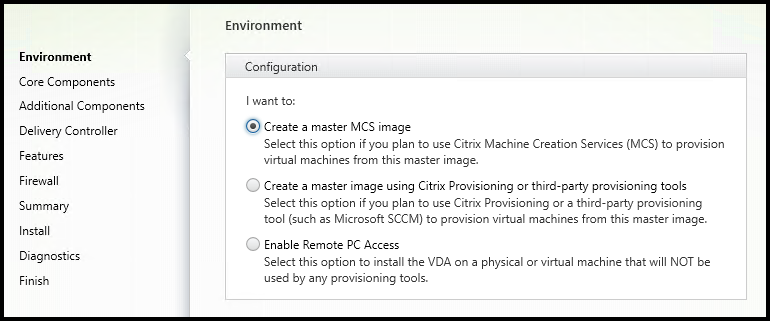
op de Omgevingspagina, specificeer hoe u de VDA wilt gebruiken en geef aan of u deze machine als een afbeelding wilt gebruiken om machines aan te bieden. De optie die u kiest is van invloed op welke Citrix provisioning tools automatisch worden geïnstalleerd (indien aanwezig), en de standaardwaarden op de pagina extra componenten van het VDA-installatieprogramma.
verschillende MSI ‘ s (provisioning en andere) worden automatisch geïnstalleerd wanneer u een VDA installeert. De enige manier om hun installatie te voorkomen is met de /exclude optie in een opdrachtregel installatie.
Kies een van de volgende opties::
-
create a master MCS image: Selecteer deze optie om een VDA op een VM image te installeren, als u van plan bent om Machine Creation Services te gebruiken om VM ‘ s aan te bieden. Deze optie installeert de machine Identity Service. Dit is de standaard optie.
opdrachtregeloptie:
/mastermcsimageof/masterimage -
Maak een master image met Citrix Provisioning of provisioning tools van derden: Selecteer deze optie om een VDA op een VM-image te installeren als u Citrix Provisioning of provisioningtools van derden wilt gebruiken (zoals Microsoft System Center Configuration Manager). Gebruik deze optie voor eerder provisioned VM ‘ s die zijn opgestart vanaf een Citrix Provisioning lees/schrijf schijf.
opdrachtregeloptie:
/masterpvsimage -
(verschijnt alleen op multi-session OS-machines) brokered-verbindingen met een server inschakelen: Selecteer deze optie om een VDA te installeren op een fysieke of virtuele machine die niet als image zal worden gebruikt.
opdrachtregeloptie:
/remotepc -
(verschijnt alleen op multi-sessie OS-machines) externe PC-toegang inschakelen: Selecteer deze optie om een VDA op een fysieke machine te installeren voor gebruik met externe PC-toegang.
opdrachtregeloptie:
/remotepc
klik op Volgende.
deze pagina wordt niet weergegeven:
- als je een VDA aan het upgraden bent.
- Als u het installatieprogramma
VDAWorkstationCoreSetup.exegebruikt.
Stap 3. Selecteer de te installeren componenten en de installatielocatie
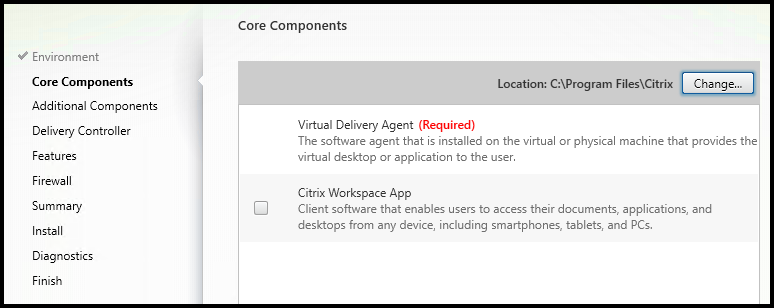
op de pagina Core components:
-
locatie: standaard worden componenten geïnstalleerd in
C:\Program Files\Citrix. Deze standaard is prima voor de meeste implementaties. Als u een andere locatie opgeeft, moet die locatie Machtigingen voor uitvoeren voor netwerkservice hebben.opdrachtregeloptie:
/installdir -
componenten: standaard is Citrix Workspace app voor Windows niet geïnstalleerd met de VDA. Als u het installatieprogramma
VDAWorkstationCoreSetup.exegebruikt, is Citrix Workspace app voor Windows nooit geïnstalleerd, dus dit selectievakje wordt niet weergegeven.opdrachtregeloptie:
/components vda,pluginom de VDA en de Citrix Workspace app voor Windows te installeren
klik op Volgende.
Stap 4. Installeer extra componenten
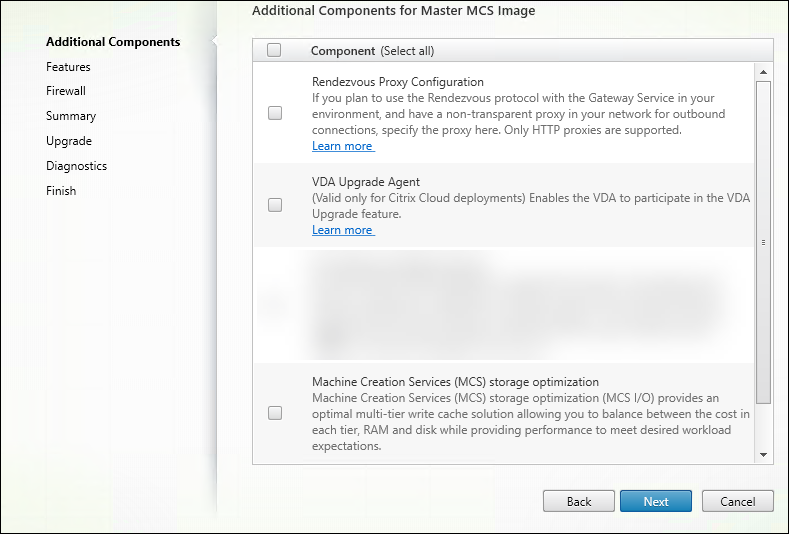
de pagina extra componenten bevat selectievakjes om de installatie van andere functies en technologieën met de VDA in-of uit te schakelen. In een opdrachtregelinstallatie kunt u de optie /exclude of /includeadditional gebruiken om een of meer beschikbare componenten uitdrukkelijk weg te laten of op te nemen.
de volgende tabel geeft de standaardinstelling van items op deze pagina aan. De standaardinstelling is afhankelijk van de optie die u hebt geselecteerd op de pagina omgeving.
| pagina met aanvullende componenten | omgeving pagina: “Master image with MCS “of” Master image with Citrix Provisioning … ” selected | omgeving pagina: “Enable bemiddeld verbindingen met server” (voor multi-sessie-OS) of “Remote PC Access’ (voor één-sessie OS) dat u hebt geselecteerd |
|---|---|---|
| werkomgeving Management | Niet geselecteerd | Niet geselecteerd |
| Citrix Personalisatie voor App-V | Niet geselecteerd | Niet geselecteerd |
| Gebruiker aanpassingslaag | Niet geselecteerd | Niet weergegeven omdat het niet geldig voor deze use case |
| Citrix Ondersteuning gereedschappen | Geselecteerde | Niet geselecteerd |
| Citrix Profile Management | Geselecteerde | Niet geselecteerd |
| Citrix Profile Management WMI-Plug-in | Geselecteerde | Niet geselecteerd |
| Citrix Bestanden voor Windows | Niet geselecteerd | Niet geselecteerd |
| Citrix Bestanden voor Outlook | Niet geselecteerd | Niet geselecteerd |
Deze pagina wordt niet weergegeven als:
- U gebruikt de
VDAWorkstationCoreSetup.exeinstaller. Ook, de Opdrachtregelopties voor de extra componenten zijn niet geldig met dat installatieprogramma. - u bent een VDA aan het upgraden en alle extra componenten zijn al geïnstalleerd. (Als sommige van de aanvullende onderdelen al zijn geïnstalleerd, worden op de pagina alleen de onderdelen weergegeven die niet zijn geïnstalleerd.)
de lijst met componenten kan bevatten:
-
Citrix Workspace Environment Management: installeer dit onderdeel als uw implementatie Citrix Workspace Environment Management gebruikt. Zie Werkruimtebeheer voor meer informatie.
commandoregelopties:
/includeadditional "Citrix Workspace Environment Management"om componentinstallatie in te schakelen,/exclude "Citrix Workspace Environment Management"om componentinstallatie te voorkomen -
Citrix Personalization for App-V: installeer dit onderdeel als u toepassingen van Microsoft App-V-pakketten gebruikt. Voor details, zie App-V.
opdrachtregeloptie:
/includeadditional "Citrix Personalization for App-V – VDA"om componentinstallatie in te schakelen,/exclude "Citrix Personalization for App-V – VDA"om componentinstallatie te voorkomen -
Citrix User Personalization Layer: installeert de MSI voor de user personalization layer. Zie laag personalisatie van gebruikers voor meer informatie.
dit onderdeel verschijnt alleen wanneer u een VDA installeert op een Windows 10-machine met één sessie.
opdrachtregeloptie:
/includeadditional "User Personalization Layer"om componentinstallatie in te schakelen,/exclude "User Personalization Layer"om componentinstallatie te voorkomen -
Citrix Supportability Tools: installeert de MSI die Citrix supportability tools bevat, zoals de Citrix Health Assistant.
opdrachtregeloptie:
/includeadditional "Citrix Supportability Tools"om componentinstallatie in te schakelen,/exclude "Citrix Supportability Tools"om componentinstallatie te voorkomen -
Citrix Profielbeheer: Dit onderdeel beheert de personalisatie-instellingen van gebruikers in gebruikersprofielen. Zie Profielbeheer voor meer informatie.
het uitsluiten van Citrix-Profielbeheer van de installatie heeft invloed op de monitoring en het oplossen van problemen met VDA ‘ s in Citrix Cloud. Op de pagina ‘ s gebruikersgegevens en eindpunt van het tabblad Monitor falen het paneel personalisatie en het paneel Aanmeldingsduur. Op de Dashboard-en Trends-pagina ‘ s geeft het paneel met de gemiddelde Aanmeldingsduur alleen gegevens weer voor machines waarop Profielbeheer is geïnstalleerd.
zelfs als u een oplossing voor gebruikersprofielbeheer van derden gebruikt, beveelt Citrix aan dat u de Citrix Profile Management Service installeert en uitvoert. Het inschakelen van de Citrix Profile Management Service is niet vereist.
opdrachtregeloptie:
/includeadditional "Citrix User Profile Management"om componentinstallatie in te schakelen,/exclude "Citrix User Profile Management"om componentinstallatie te voorkomen -
Citrix Profielbeheer WMI Plu-gin: deze plug-in biedt Runtime-informatie voor Profielbeheer in WMI-objecten (Windows Management Instrumentation) (bijvoorbeeld profielprovider, profieltype, – grootte en schijfgebruik). WMI-objecten bieden sessieinformatie aan de directeur.
opdrachtregeloptie:
/includeadditional "Citrix User Profile Management WMI Plugin"om componentinstallatie in te schakelen,/exclude "Citrix User Profile Management WMI Plugin"om componentinstallatie te voorkomen -
Machine Creation Services (MCS) storage optimization: deze component biedt een optimale multi-tier write cache oplossing. Hiermee kunt u balanceren tussen de kosten in elke tier, RAM en schijfgrootte, terwijl het verstrekken van prestaties om de gewenste werklast verwachtingen te voldoen.
-
Citrix-bestanden voor Windows: met dit onderdeel kunnen gebruikers verbinding maken met hun Citrix-bestanden-account. Ze kunnen vervolgens communiceren met Citrix-bestanden via een toegewezen schijf in het Windows-bestandssysteem (zonder dat een volledige synchronisatie van hun inhoud nodig is).
commandoregelopties:
/includeadditional "Citrix Files for Windows"om componentinstallatie in te schakelen,/exclude "Citrix Files for Windows"om componentinstallatie te voorkomen -
Citrix-bestanden voor Outlook: met dit onderdeel kunt u beperkingen voor Bestandsgrootte omzeilen en beveiliging toevoegen aan uw bijlagen of e-mails door ze te verzenden via Citrix-bestanden. U kunt een veilig bestand uploadverzoek voor collega ‘ s, klanten en partners rechtstreeks in uw e-mail. Zie Citrix-bestanden voor Outlook voor meer informatie.
commandoregelopties:
/includeadditional "Citrix Files for Outlook"om componentinstallatie in te schakelen,/exclude "Citrix Files for Outlook"om componentinstallatie te voorkomen
Stap 5 WEM Agent
deze pagina wordt alleen weergegeven wanneer u het selectievakje Citrix Workspace Environment Management inschakelt op de pagina extra componenten.
de titel en de inhoud van deze pagina zijn afhankelijk van de parameters die u opgeeft (of weglaat) bij het uitvoeren van de grafische interface van het VDA-installatieprogramma. De wem-parameters geven het wem-implementatietype aan: on-premises of cloud.
-
als u de grafische interface van het VDA-installatieprogramma uitvoert zonder wem-parameters of met de parameter
/wem_server(bijvoorbeeldVDAWorkstationSetup.exe /wem_server), verschijnt de pagina Wem-Infrastructuurserver. Een on-premise WEM inzet wordt verondersteld.
voer het FQDN-of IP-adres van de wem infrastructure server in. Klik vervolgens op Toevoegen. De wem agent in de VDA communiceert met die Infrastructuur server.
-
als u de grafische interface van het VDA-installatieprogramma uitvoert met de parameter
/wem_cloud_connectors(bijvoorbeeldVDAWorkstationSetup.exe /wem_cloud_connectors), verschijnt de pagina Citrix Cloud Connector adressen invoeren. Er wordt uitgegaan van een cloud WEM implementatie.
voer een door komma ‘s gescheiden lijst van Cloud Connector FQDN’ s of IP-adressen in. Dit zijn de Cloudconnectoren in de bronlocatie met de WEM-implementatie. Klik vervolgens op Toevoegen. De wem agent in de VDA communiceert met die Cloud Connectors.
meer wem agent configuratie opties zijn beschikbaar in de command-line interface, en worden beschreven in command-line installatie opties.
Stap 6. Cloudconnector-adressen
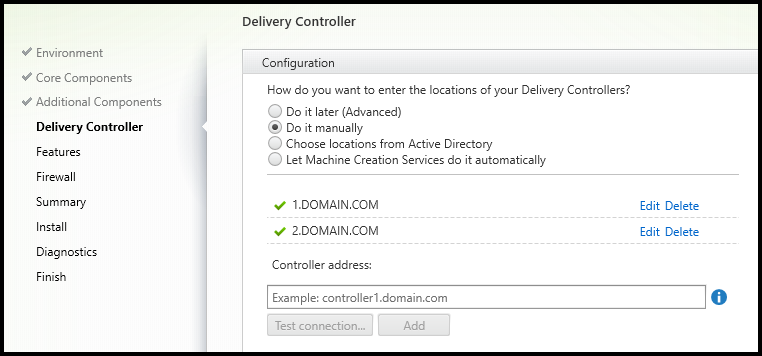
op de pagina met de Aflevercontroller selecteert u handmatig uitvoeren. Voer de DNS-naam in van een geïnstalleerde Cloudconnector en klik vervolgens op Toevoegen. Als u extra Cloudconnectoren hebt geïnstalleerd in de bronlocatie, voegt u hun DNS-namen toe.
Klik Op Volgende.
overwegingen:
- het adres mag alleen alfanumerieke tekens bevatten.
- succesvolle VDA-registratie vereist dat de firewall-poorten die worden gebruikt om met de Cloudconnector te communiceren open zijn. Deze actie is standaard ingeschakeld op de Firewallpagina van de wizard.
opdrachtregeloptie: /controllers
Stap 7. Functies in-of uitschakelen
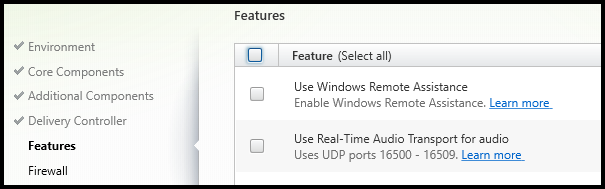
gebruik de selectievakjes op de pagina onderdelen om functies in-of uit te schakelen die u wilt gebruiken.
-
Windows Hulp Op Afstand Gebruiken: Wanneer deze functie is ingeschakeld, wordt Windows Remote Assistance gebruikt met de functie voor het schaduwen van gebruikers van de Director-component in Citrix Cloud. Met Windows Remote Assistance worden de dynamische poorten in de firewall geopend. (Standaard = uitgeschakeld)
opdrachtregeloptie:
/enable_remote_assistance -
realtime Audiotransport gebruiken voor audio: Schakel deze functie in als voice-over-IP op grote schaal wordt gebruikt in uw netwerk. De functie vermindert latency en verbetert de audio veerkracht over lossy netwerken. Hiermee kunnen audiogegevens worden verzonden met behulp van RTP via UDP-transport. (Standaard = uitgeschakeld)
opdrachtregeloptie:
/enable_real_time_transport
klik op Volgende.
Stap 8. Firewall poorten
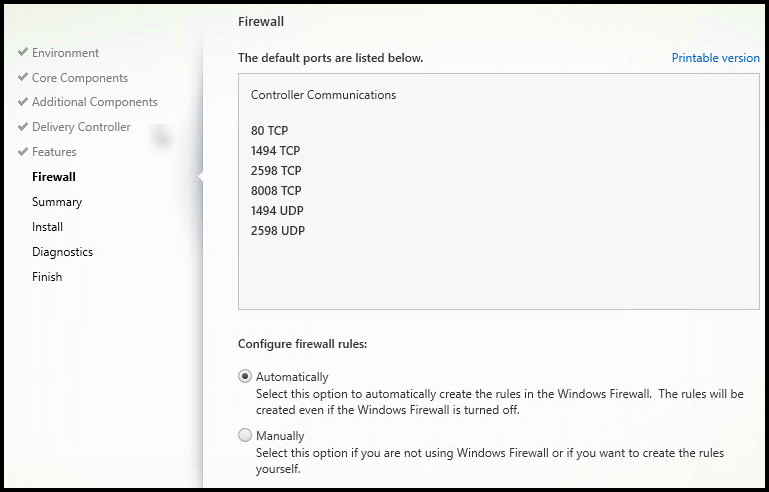
de Firewall pagina geeft aan welke poorten de VDA en Cloud Connectors gebruiken om met elkaar te communiceren. Standaard worden deze poorten automatisch geopend als de Windows Firewall-Service wordt uitgevoerd, zelfs als de firewall niet is ingeschakeld. Deze standaardinstelling is prima voor de meeste implementaties.
voor poortinformatie, zie netwerkpoorten.
Klik Op Volgende.
opdrachtregeloptie: /enable_hdx_ports
stap 9. Controleer de vereisten en bevestig de installatie
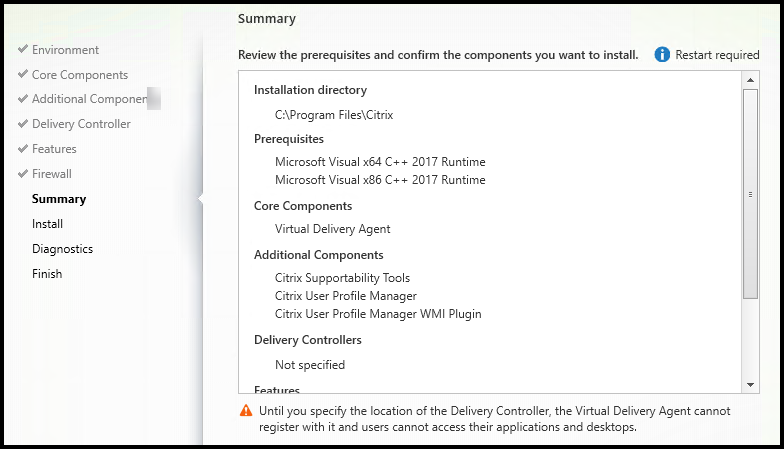
op de samenvattingspagina staat wat er zal worden geïnstalleerd. U kunt terugkeren naar eerdere wizardpagina ‘ s en selecties wijzigen.
als u klaar bent, klikt u op Installeren.
als de vereisten nog niet zijn geïnstalleerd/ingeschakeld, kan de machine een of twee keer opnieuw worden opgestart. Zie voorbereiden op Installeren.
stap 10. Diagnosticeren
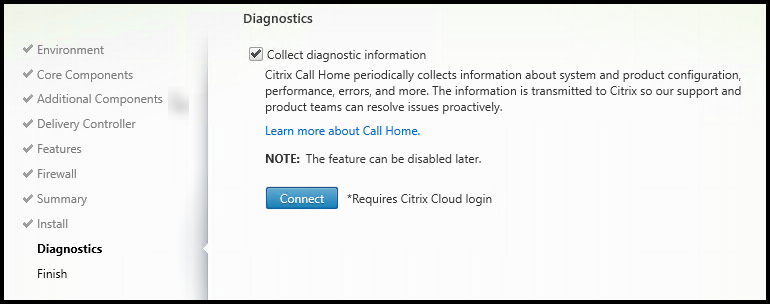
kies op de diagnostiek pagina of u wilt deelnemen aan Citrix Call Home. Als u ervoor kiest om deel te nemen (de standaard), klikt u op Verbinden. Wanneer u daarom wordt gevraagd, voert u uw Citrix-accountgegevens in.
nadat uw referenties zijn gevalideerd (of als u ervoor kiest niet deel te nemen), klikt u op Volgende.
voor meer informatie, zie Call Home.
stap 11. Voltooi deze installatie
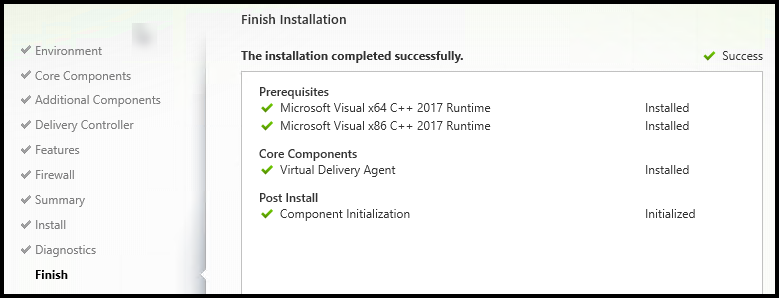
de Afwerkpagina bevat groene vinkjes voor alle vereisten en componenten die met succes geïnstalleerd en geïnitialiseerd zijn.
Klik Op Voltooien. Standaard wordt de machine automatisch opnieuw opgestart. Hoewel u deze automatische herstart kunt uitschakelen, kan de VDA niet worden gebruikt totdat de machine opnieuw wordt opgestart.
als u een VDA op individuele machines installeert (in plaats van een image), herhaal dan de bovenstaande stappen om een VDA op andere machines te installeren, indien nodig.
problemen oplossen
In het Studio-scherm voor een Aflevergroep is het mogelijk dat de geïnstalleerde VDA-versie in het detailvenster niet de versie is die op de machines is geïnstalleerd. Het scherm Windows-programma ‘ s en-functies van de machine toont de werkelijke VDA-versie.
pas een VDA
Later aan om een geïnstalleerde VDA aan te passen (wijzig informatie voor) :
- selecteer Citrix Virtual Delivery Agent of Citrix Remote PC Access/VDI Core Services VDA in de Windows-functie voor het verwijderen of wijzigen van programma ‘ s. Klik vervolgens met de rechtermuisknop en selecteer Wijzigen.
-
Selecteer Instellingen Voor Virtuele Leveringsagent Aanpassen. Wanneer het installatieprogramma wordt gestart, kunt u wijzigen:
- Cloudconnectoradressen
- TCP / IP-poort om te registreren bij de Controller (standaard = 80)
- of Windows Firewall-poorten automatisch geopend moeten worden
maak machine catalogi.
zie installeren en configureren om het gehele configuratieproces te bekijken.
Citrix Optimizer
Citrix Optimizer is een hulpmiddel voor Windows OS dat Citrix-beheerders helpt om VDA ‘ s te optimaliseren door verschillende componenten te verwijderen en te optimaliseren.Na het installeren van een VDA en het voltooien van de laatste herstart, download en installeer Citrix Optimizer. Zie CTX224676. Het CTX artikel bevat het downloadpakket, plus instructies over het installeren en gebruiken van Citrix Optimizer.